Spotify est l'un des services de streaming de musique les plus populaires là-bas qui ne cesse de s'étendre, et il y a plus d'une raison à cela. Vous pouvez profiter de cette plate-forme de diffusion de musique seul ou avec vos amis, création de listes de lecture collaboratives et échanger vos chansons préférées. Pour les parents inquiets, Spotify a un mode adapté aux enfants cela assurera la sécurité de vos enfants. Enfin, en tant que nouvel artiste, vous pouvez soumettre votre propre musique sur Spotify.
Pourtant, il existe une astuce astucieuse peu connue qui changera définitivement votre expérience utilisateur Spotify. Peu d'utilisateurs savent que vous pouvez télécharger votre propre musique sur Spotify. Découvrez comment lire des fichiers locaux à partir de votre ordinateur dans Spotify et pourquoi vous voudrez peut-être le faire.
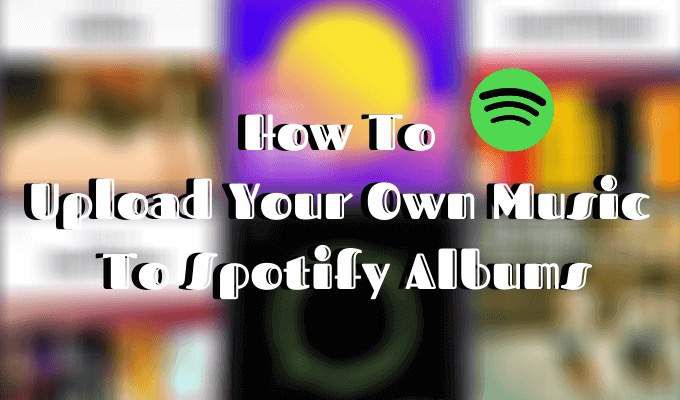
Pourquoi télécharger de la musique sur Spotify?
La bibliothèque de Spotify est énorme. L'application propose plus de 50 millions de titres. Vous pouvez toujours parcourir des pistes que vous ne trouverez pas sur Spotify. Si vous voyez une certaine piste ou un album manquant sur la plate-forme, cela est probablement dû à un conflit de droits d'auteur.
Une solution simple consiste à acheter ce morceau ou cet album ailleurs et à le télécharger sur Spotify. Cette fonctionnalité est également utile si vous avez déjà une collection de musique importante sur votre appareil en dehors de Spotify. Vous pouvez ajouter vos propres fichiers «locaux» à votre bibliothèque musicale Spotify et utiliser l'application pour les écouter sur n'importe quel appareil que vous possédez.

Avant de télécharger votre musique
Avant de faire de Spotify votre lecteur de musique tout-en-un, assurez-vous d'avoir ces éléments prêts :
Un ordinateur avec une bibliothèque musicale
Tout d'abord, vous devez avoir un ordinateur avec des fichiers musicaux téléchargés. Pour le moment, vous ne pouvez télécharger votre propre musique dans les albums Spotify qu'à partir de votre ordinateur. Il s'agit d'une exigence raisonnable car votre ordinateur a une plus grande capacité de stockage, vous êtes donc plus susceptible de conserver votre musique là-bas plutôt que votre smartphone ou d'autres appareils.
L'application de bureau Spotify

Vous devez avoir installé le application Spotify gratuite sur le bureau de votre PC pour pouvoir pour télécharger vos fichiers locaux dans votre bibliothèque musicale Spotify.
Spotify Premium

Enfin, vous devez avoir un abonnement Premium payant pour pouvoir télécharger votre musique sur Spotify. Cela a également du sens, car l'une des fonctionnalités clés de Spotify Premium est la possibilité de télécharger de la musique pour une écoute hors ligne.
Comment ajouter votre propre musique à Spotify
Pour télécharger votre musique sur Spotify, procédez comme suit:




Spotify prend en charge les fichiers musicaux de .mp3 , .m4pet .mp4.
Comment ajouter de la musique locale à des listes de lecture Spotify
Une fois que vous avez ajouté des emplacements avec vos fichiers musicaux locaux à Spotify, vous pouvez commencer à ajouter de la musique locale à vos listes de lecture Spotify.


Vous pouvez ensuite éditer votre playlist, en faire une playlist collaborative ou secrète, la télécharger ou la supprimer.
Comment écouter des listes de lecture hors ligne
Une fois que vous avez ajouté votre musique locale aux albums et aux listes de lecture Spotify, vous pouvez les télécharger pour les écouter hors ligne sur Spotify.
Pour télécharger vos morceaux pour une écoute hors ligne, commencez par saisir l'appareil que vous souhaitez utiliser pour écouter Spotify - que ce soit votre smartphone, votre ordinateur ou autre. Accédez à la liste de lecture contenant vos fichiers locaux et recherchez la bascule Télécharger. Après l'avoir activé, vous pourrez télécharger vos morceaux et les écouter hors ligne.

Si vous rencontrez des problèmes à ce stade, vérifiez que vous êtes connecté au même compte Spotify sur votre ordinateur et sur votre smartphone. Assurez-vous que les deux appareils sont connecté au même réseau WiFi. Enfin, vérifiez si votre application Spotify est à jour. Vous devriez maintenant être prêt à partir.
Tirez le meilleur parti de Spotify
Si de nombreux utilisateurs choisissez Spotify plutôt que d'autres services de streaming musical, peu d'entre eux connaissent les fonctionnalités cachées de l'application, telles que la possibilité de téléverser votre propre musique sur les albums Spotify. Que vous ayez un abonnement Premium payant ou gratuit, Spotify a beaucoup d'avantages peu connus qui peut améliorer votre expérience utilisateur globale et vous aider à faire plus avec l'application.
Utiliseriez-vous Spotify pour écouter votre fichiers musicaux? Quelles autres fonctionnalités pratiques de Spotify avez-vous rencontrées lors de l'utilisation de l'application? Partagez vos conseils Spotify personnels dans la section commentaires ci-dessous.